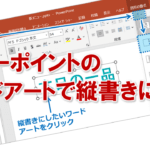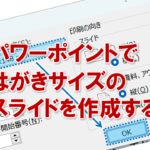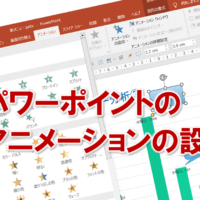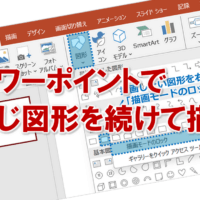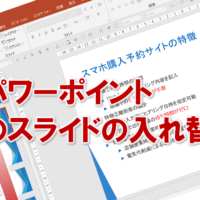パワーポイントで入力済みの文字をワードアートに変換する
パワーポイントで文字入力をしていると、後から入力文字にワードアートで変換したいときってありますよね。
プレースホルダーや図形内に入力した文字を、後からアレンジして素敵な文字にしたいこともあると思います。
以前、目立つタイトルを作成するのに、ワードアート機能を紹介しました。
そのときは、始めから「ワードアートの挿入」をして、文字入力をしましたが、入力してしまった文字を、後からワークシートに変更することができます。
それは、「ワードアートのスタイル」からデザインを選択する方法です。
文字入力をしてしまった後からでも、カンタンにデザインを変更することができます。
それでは早速やってみましょう!
①ワードアートにしたい文字をドラッグして選択し、「図形の書式」タブをクリックします。
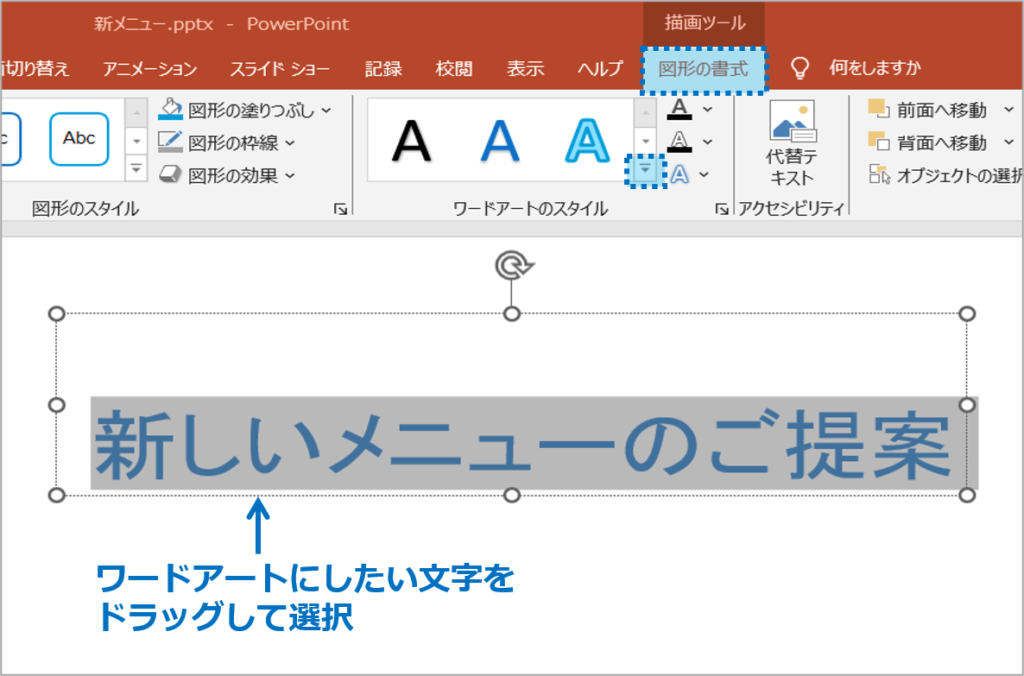
②「ワードアートのスタイル」をクリックし、デザインを選択します。
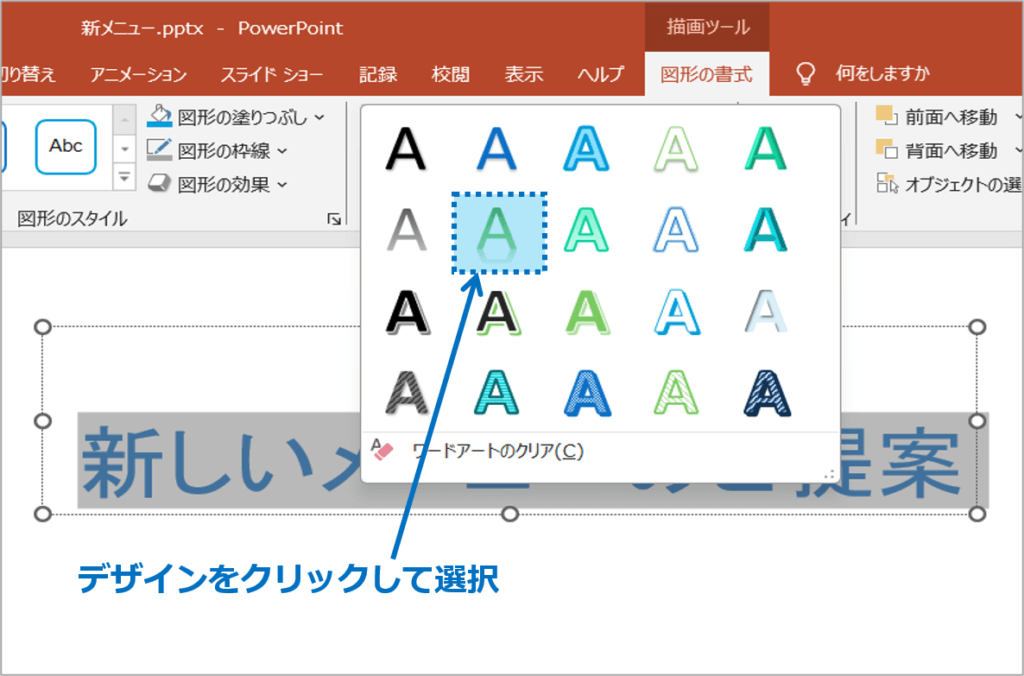
③文字がワードアートに変換されます。
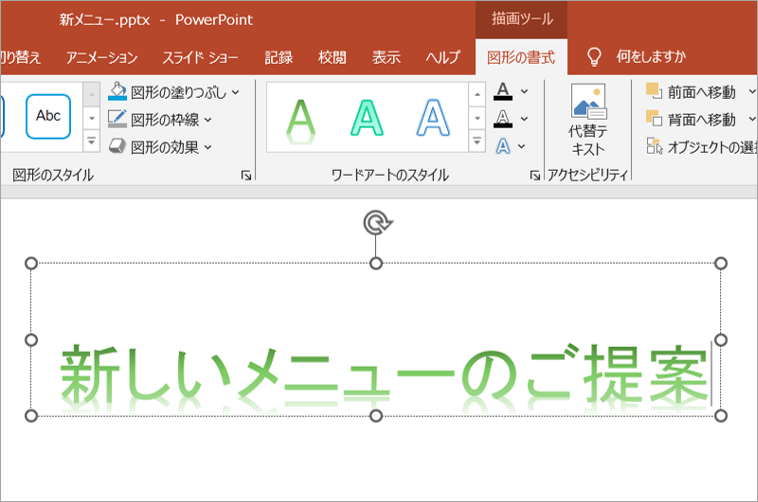
同じように、後からワードアートを変更させたり、色を変更することができるので、試してみて下さいね。
パワーポイントで入力済みの文字をワードアートに変換するに関する説明は以上です。
これでアナタもパワーポイントで入力済みの文字をワードアートに変換するを理解してくださいね。
■よく読まれている記事はこちらです
- 都道府県別、市区町村別で地図を色分け、色塗りしたい!!
- オブジェクトの大きさや形が勝手に変更されないようにする
- 画像の部分的なぼかしのテクニック
- 「スライドショーの表示モニター」を選択し、プレゼンをスマートに!
- パワーポイントでRGBを確認する方法
-
カテゴリー
- オンラインマニュアル, パワーポイント, 基礎知識 タグ